win10电脑基本都存放很多类型文件,大量的数据存在自己的电脑上,想要找出某一个文件也是不容易,有什么方法能让我们精确查找?方法有的,参照下文内容一步一步操作,就可以快
win10电脑基本都存放很多类型文件,大量的数据存在自己的电脑上,想要找出某一个文件也是不容易,有什么方法能让我们精确查找?方法有的,参照下文内容一步一步操作,就可以快速准确的找出来了。
推荐:win10系统
1、点击你要搜索的文件所在的磁盘,例如D盘、C盘,假如你不记得你要搜索的文件在哪个磁盘,就点击此电脑或我的电脑,接着点击窗口右侧的搜索框。
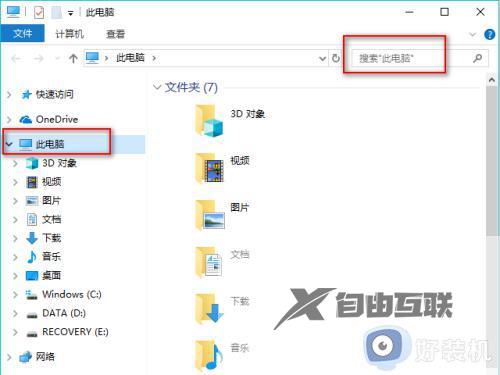
2、输入关键字如考勤表,接着按回车键开始搜索,能看到绿色的搜索进度条。
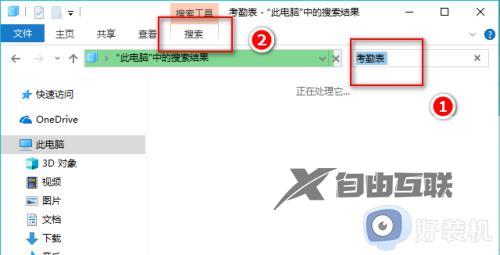
3、点击搜索后在高级选项下选中文件内容,这样就会显示那些文件内容包含关键词的文件;用户可以取消勾选压缩文件和系统文件,这样就不会把你不想要的显示出来。
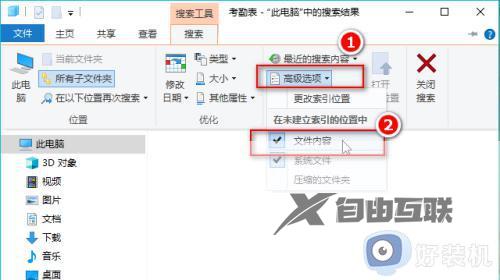
4、查找需要一点时间,请耐心等一等。之后就会看到如下这种界面。界面上不仅显示了名称包含关键字的文件,也显示了内容包含关键字的文件。
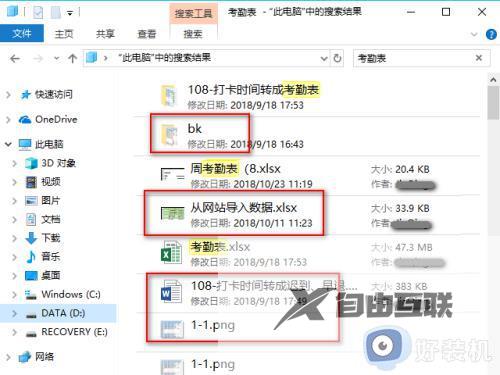
5、选中其中的一个文件或文件夹,右键一下,可以直接打开它,或打开它所在的位置。
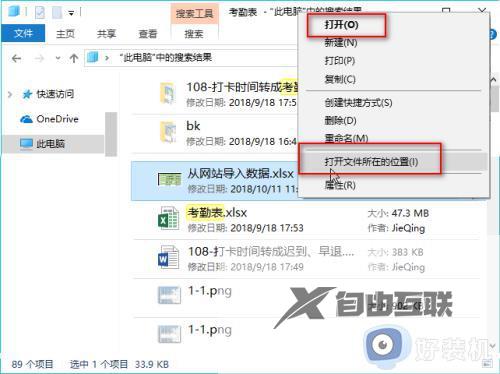
以上介绍Win10系统精确查找文档内容的方法,及时文件名没有关键词,也是可以被搜索出来的,因为文件文字内容契合关键词。
